
Ispravnoj konfiguraciji rutera za kućnu upotrebu je za uređivanje određenih parametara kroz brendirane firmware. Sve funkcije i dodatni ruter alata tu su prilagođeni. U današnjem članku, mi ćemo govoriti o mrežne opreme ZyXEL KEENETIC EXTRA, čije podešavanje se vrši vrlo lako.
Preliminarni rad
Ako je ruter u pitanju povezani samo uz pomoć žice, pitanja sa svoje lokacije u kući ili stanu nije došlo, jer je važno da odbiju samo jedan uslov - dužine mrežnog kabla i žice iz provajdera. Međutim, Keenetic Extra vam omogućava povezivanje putem Wi-Fi tehnologija, tako da je važno uzeti u obzir udaljenost od izvora i mogućih smetnji u obliku zidova.
Sljedeći korak je povezivanje svih žica. Oni su umetnuti u odgovarajuće konektore na stražnjoj ploči. WAN-port uređaja je samo jedan, ali LAN je čak četiri komada, kao iu većini drugih modela, tako da jednostavno Umetnite mrežni kabel na bilo koji slobodan.

Najviše korisnika na rad na računalima sa Windows operativnog sistema, tako da prije nego što se preselio u uređivanju samom ruteru, važno je da se označi stavku jednu mrežu postavke sebe. U Ethernet svojstva, IP verzija 4 mora doći automatski. Ćete naučiti o tome u nekom drugom članku reference ispod.

Opširnije: Windows 7 postavki mreže
Konfiguriranje Zyxel Keenetic Extra ruter
Postupak konfiguracije u potpunosti se odvija putem jedinstvenog web sučelja. Za sve modele rutera kompanije koja se razmatra, ima sličan dizajn, a ulaz je uvijek jednako proizvodi:
- Pokrenite preglednik i tip u adresnoj traci 192.168.1.1. Idi na ovu adresu.
- U oba polja za ulazak u Admin, ako je obavijest Izgleda da je lozinka pogrešna, onda je to niz treba biti prazno, jer ponekad sigurnosni ključ nije instaliran po defaultu.
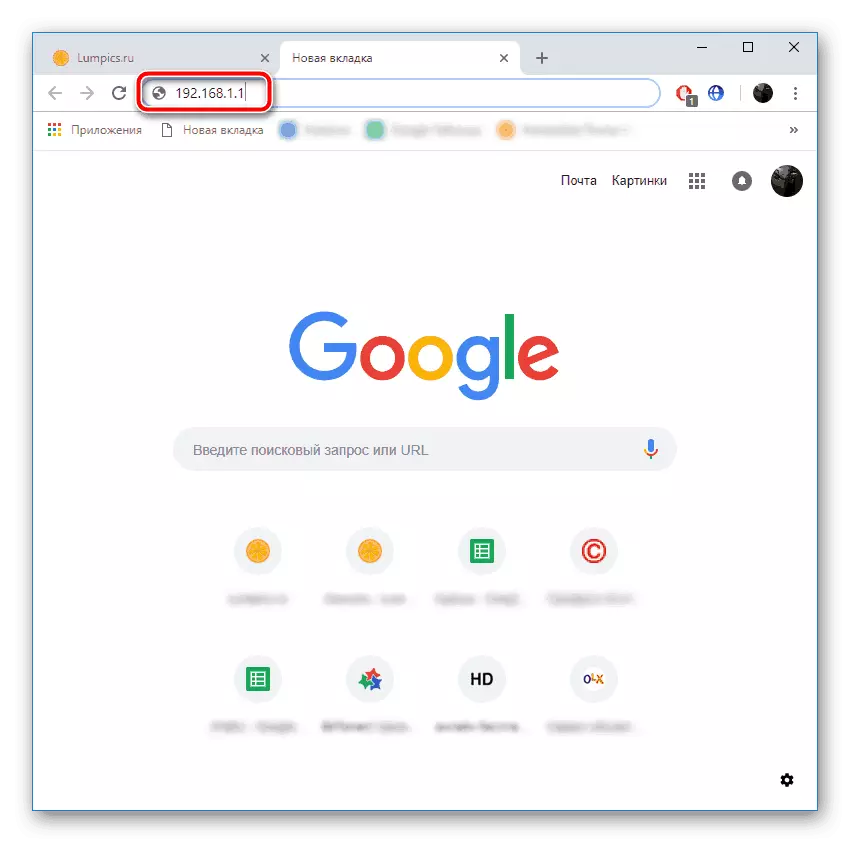
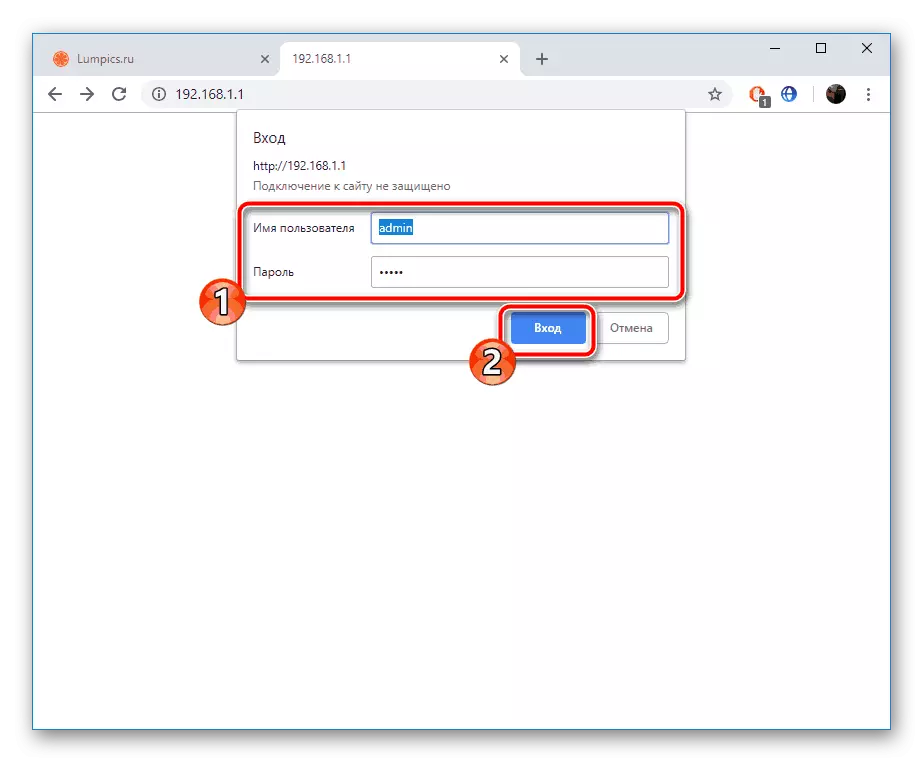
Nakon uspješno povezivanje sa firmware, imate izbor, koristite čarobnjak za brzo podešavanje ili ručno podesiti sve parametre. Mi ćemo detaljno opisati o dva od ovih načina, a vi, vođeni naše preporuke, možete odabrati najbolju opciju.
brzo konfiguraciju
Funkcija Wizard na Zyxel Keenetic rutera je odsustvo sposobnosti za stvaranje i prilagoditi bežičnu mrežu, tako da ćemo uzeti u obzir samo radi sa žičnom spoj. Sve akcije se izvode na ovaj način:
- Nakon ulaska u firmver, kliknite na gumb "Brzo podešavanje" za pokretanje čarobnjaka za konfiguraciju.
- Dalje, provajder je izabran, koji vam pruža internet usluge. Izborniku potrebno da biste odabrali zemlju, regiju i kompanija, nakon čega će biti automatski naveden WAN vezu parametara.
- Često korištene vrste šifriranja priloženih računa. Oni su stvorili prilikom sklapanja ugovora, tako da ćete morati da unesete korisničko ime i lozinku.
- Razvio Yandex zaštitni alat omogućava vam osiguranje vašeg boravka na mreži i izbjegavajte doći do računara zlonamjernih datoteka. Ako želite da aktivirate ovu funkciju, provjerite ovu stavku i idemo dalje.
- Ostaje samo da bi se osiguralo da su svi parametri pravilno odabrani, a možete prijeći na web sučelje ili odmah izaći iz interneta.


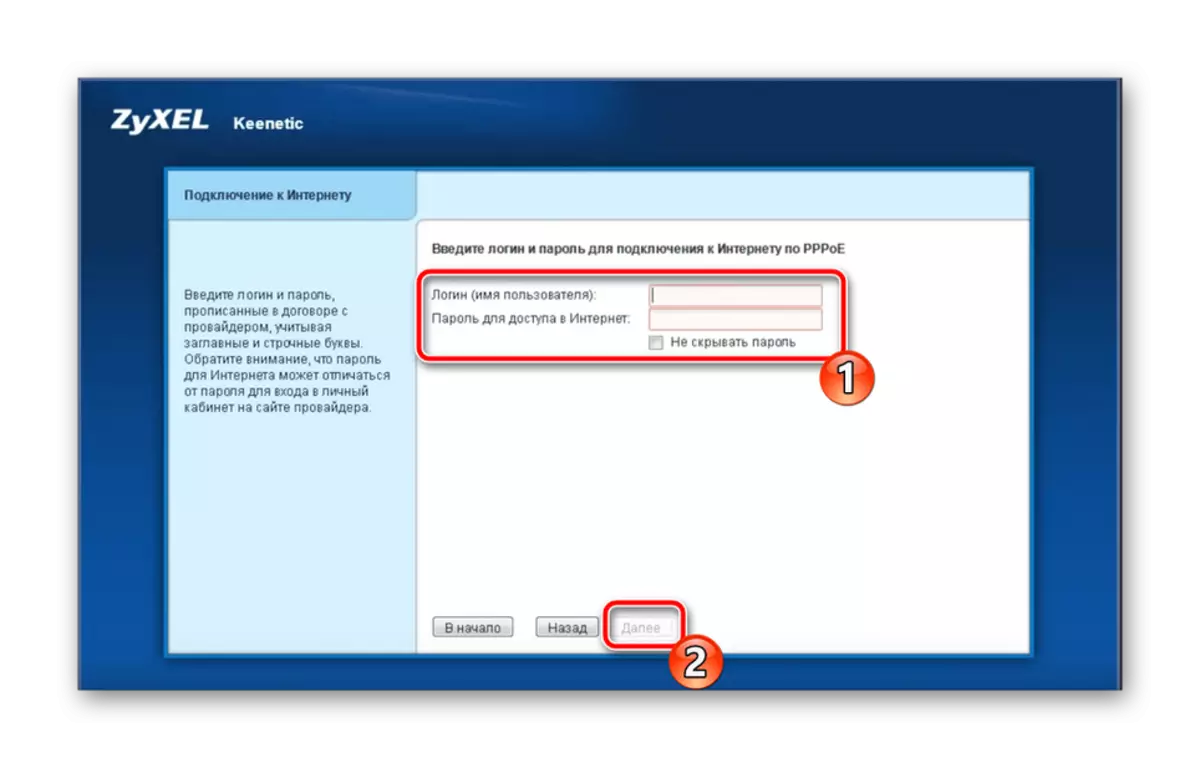
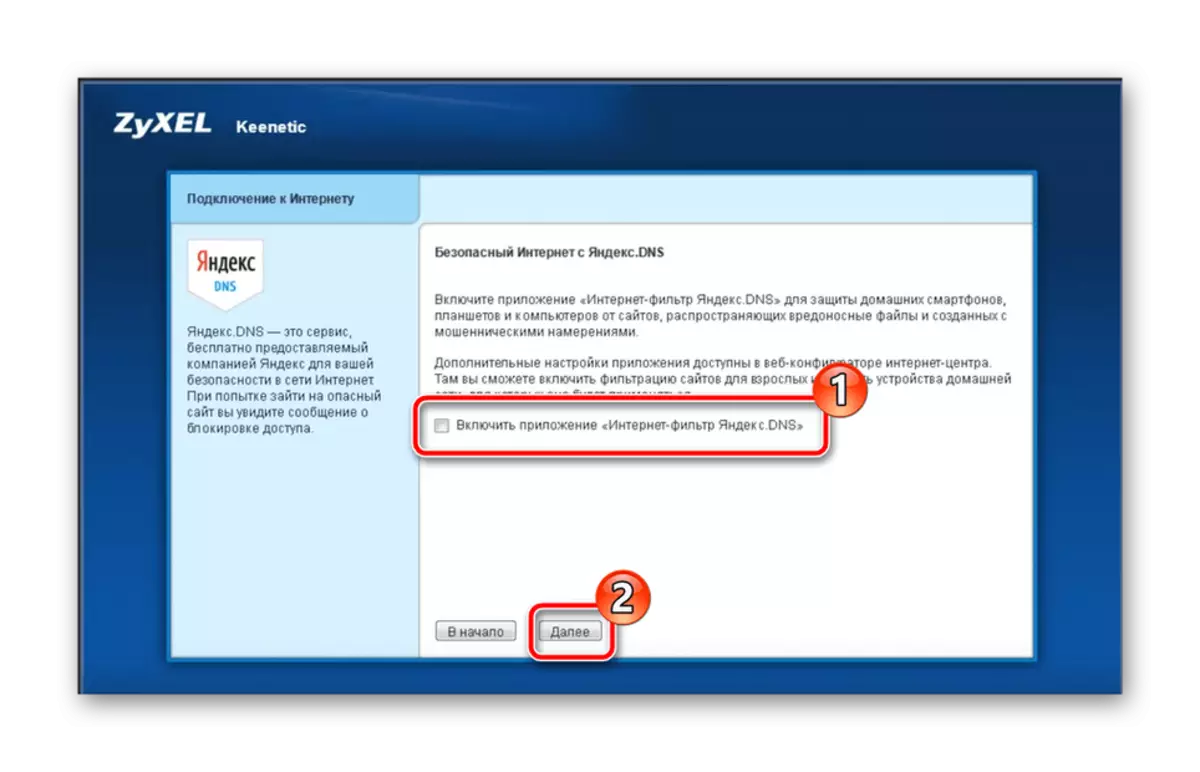
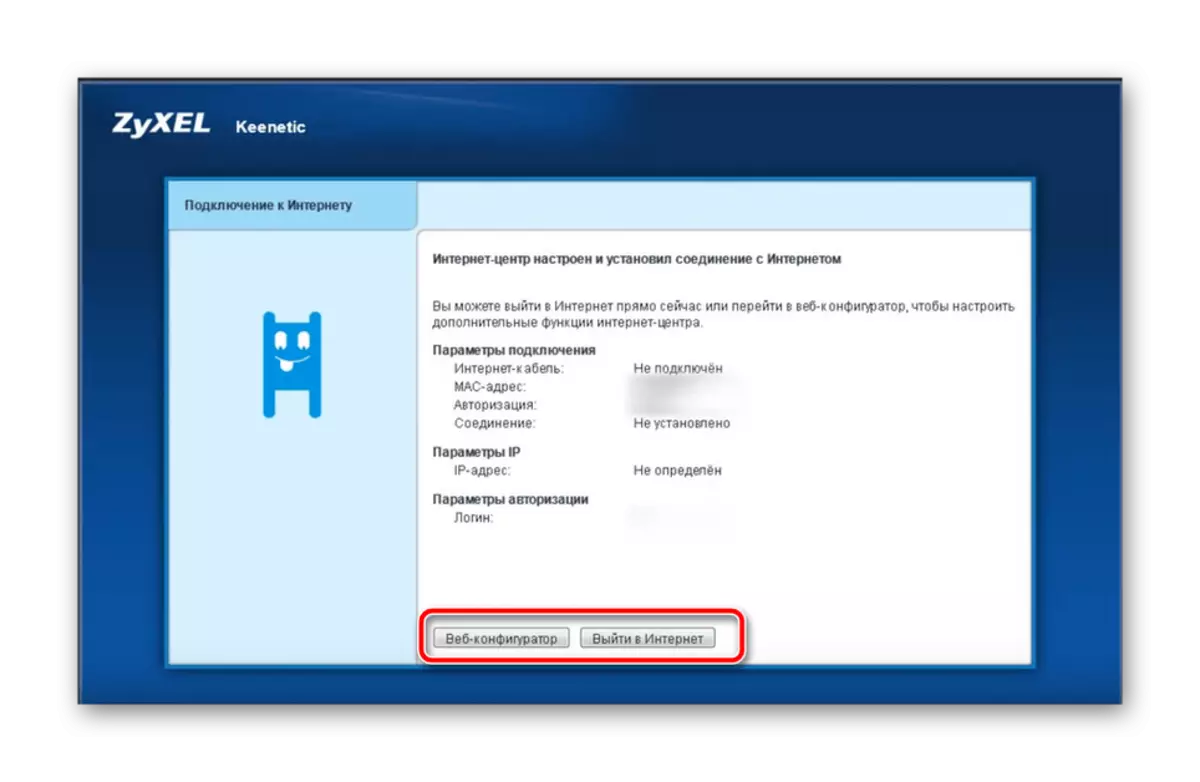
Preskočite sljedeće poglavlje ako je žičanu vezu je ispravno konfiguriran, idu direktno na konfiguraciju Wi-Fi pristupne točke. U slučaju kada se odlučite preskočiti pozornicu sa magistrama, pripremili smo upute za podešavanje ručnog podešavanja WAN.
Ručna konfiguracija u web sučelju
Nezavisni izbor parametara nije nešto komplicirano, a cijeli proces će proći bukvalno nekoliko minuta. Samo napravite takve akcije:
- Kada prvi put uđete u Internet centar, postavljena je lozinka administratora. Instalirajte bilo koji prikladan sigurnosni ključ i zapamtite ga. Koristit će se za dodatnu interakciju s web sučeljem.
- Zatim ste zainteresirani za kategoriju "Internet", gdje je svaka vrsta veze podijeljena s karticama. Odaberite jedan koji je aktivirao dobavljač i kliknite na "Dodaj vezu".
- Odvojeno bih htio reći o PPPOE protokolu, jer je jedan od najpopularnijih. Provjerite je li marker označen da "omogući" i "Koristite za pristup internetu", kao i unesite podatke o registraciji dobivenim pri sklapanju ugovora s davateljem usluga. Kada se postupak završi, izađite iz menija prije nanošenja promjena.
- Brzo dobija na popularnosti i iPoe protokol, gdje nema posebne račune ili složene konfiguracije. U ovoj kartici, vi ćete samo treba da izaberete port koji se koristi i odrediti stavku IP postavke da "bez IP adresu".
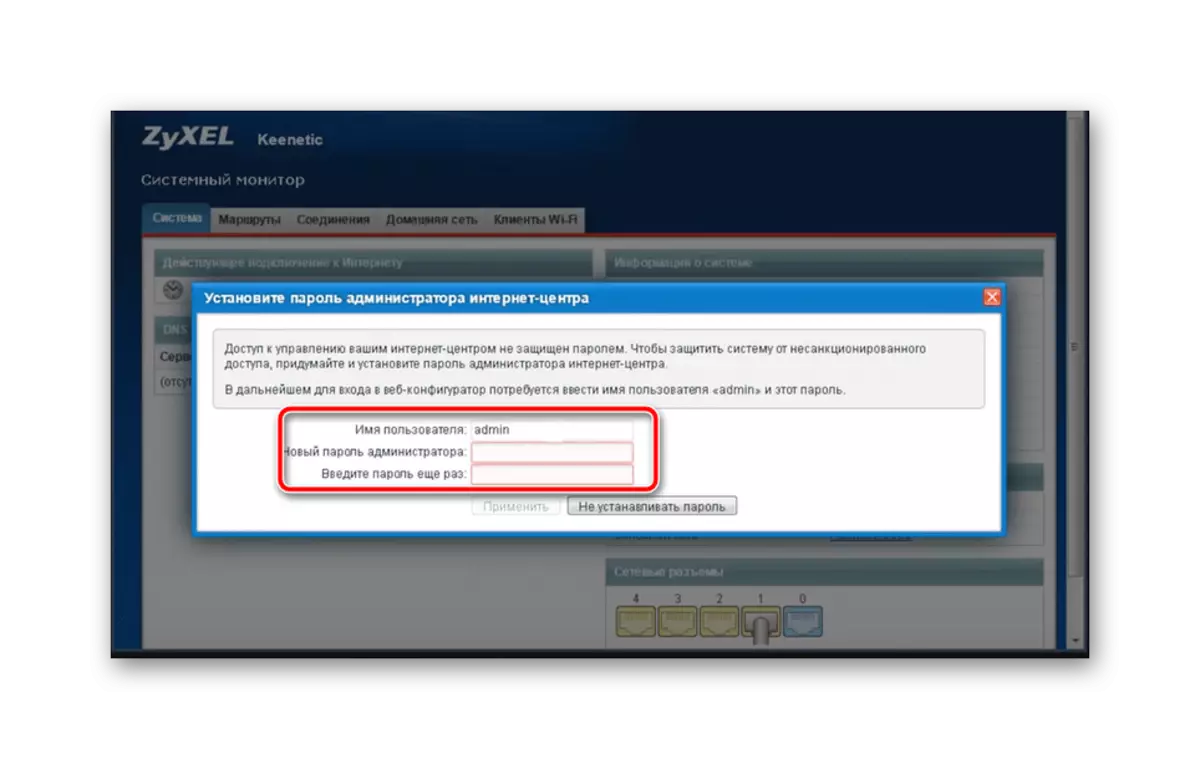

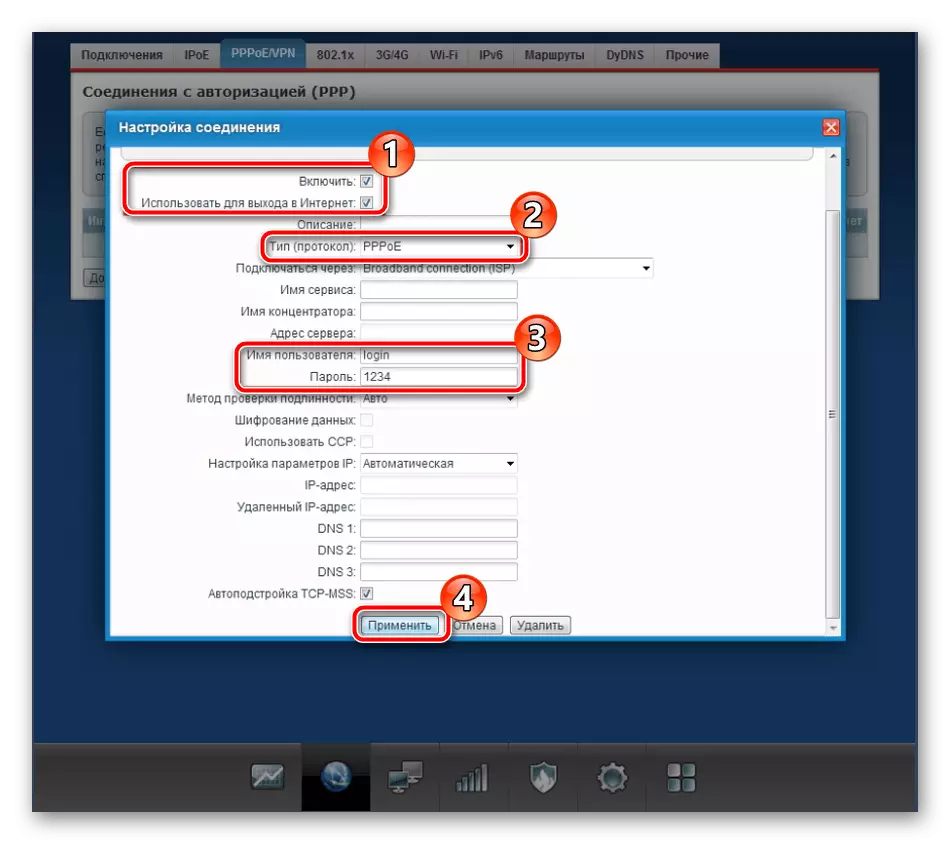
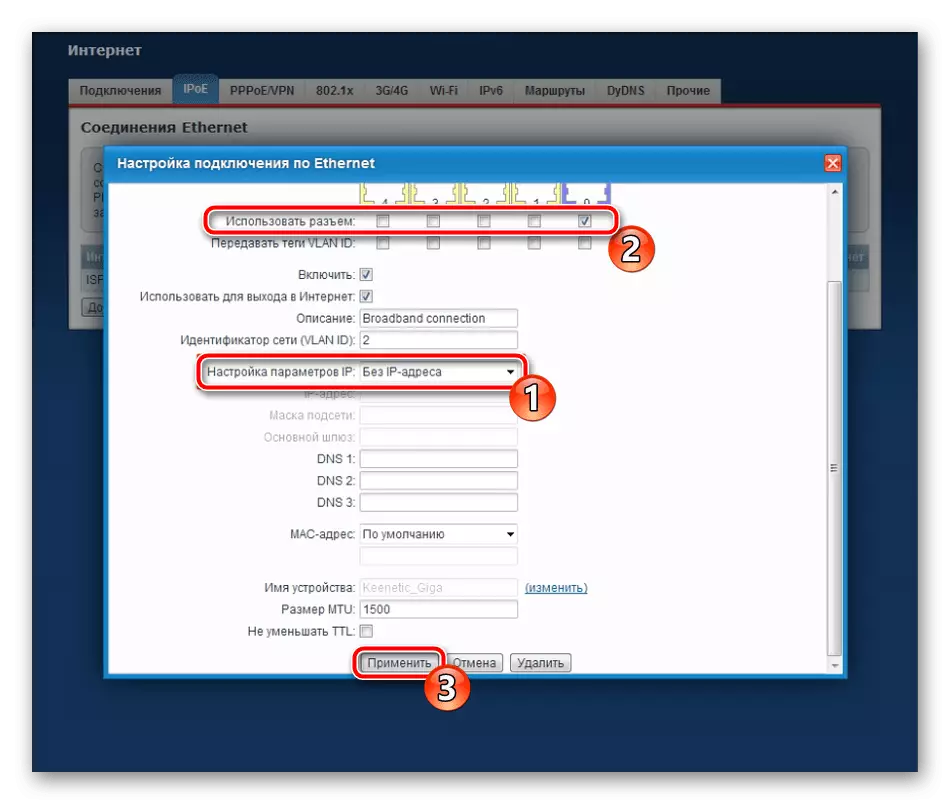
Posljednje poglavlje u ovoj kategoriji je "dydns". Dinamičan DNS servis je posebno naručiti od dobavljača i koristi se kada lociranje na računaru lokalnih servera.
Konfiguriranje Wireless Access Point
Sada mnogi uređaji koriste Wi-Fi tehnologija za ulazak u mrežu. Pravilan rad će biti zajamčena samo kada su ispravno navedeni parametri u web sučelja. Oni su izloženi kako slijedi:
- Iz kategorije "Internet", idite na "Wi-Fi mreže" klikom na ikonu antenu, koja se nalazi na dnu panela. Ovdje možete aktivirati stvar, izaberite bilo zgodno ime za to, postavite protokol zaštite WPA2-PSK i promijeniti lozinku za više pouzdan. Pre izlaska, ne zaboravite da se prijave sve promjene.
- Drugi tab u ovom meniju je "gost Network". Dodatni SSID vam omogućava da kreirate izolovana tačka tačka izolovan iz kuće grupe, a ne ograničava pristup mreži. To je konfiguriran po analogiji sa glavnim spoj.
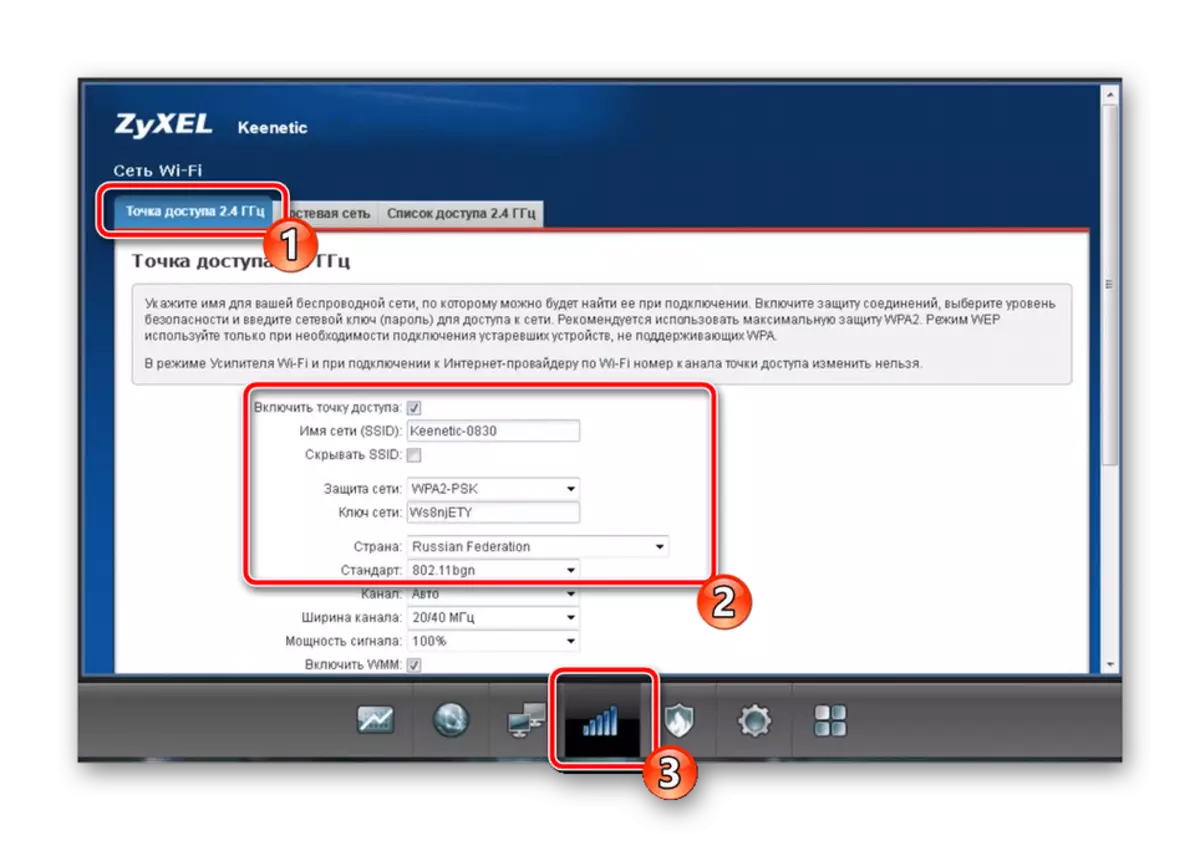
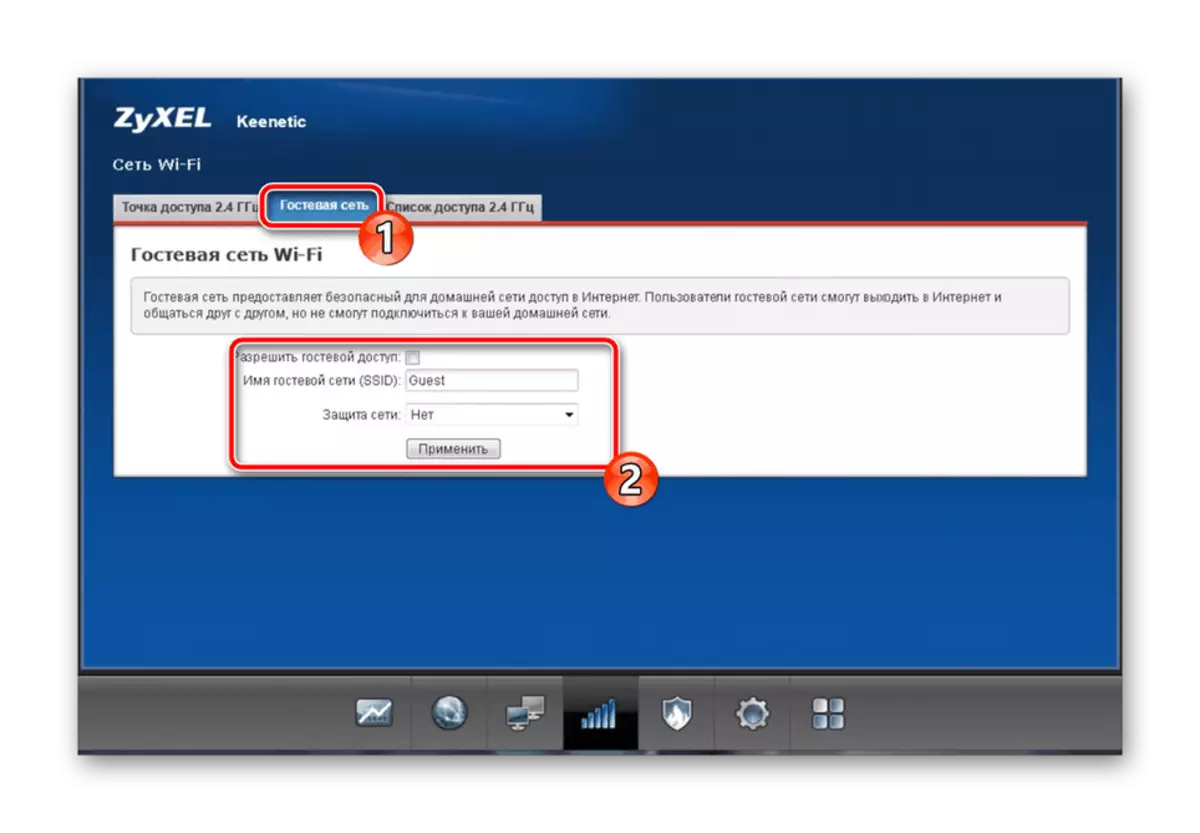
Ovim se završava Korak veze WAN i bežičnu tačke. Ako ne želite da aktivirate parametre zaštite ili uređivanje dom grupa, možete završiti posao u web sučelja. Ako vam je potrebna dodatna podešavanja, pažnju pay dalje vodičima.
Početna grupa
Najčešće, nekoliko uređaja istovremeno povezani na ruter. Neki od njih koriste WAN, drugi - Wi-Fi. U svakom slučaju, svi su spojeni u jedan dom grupu i mogu razmjenjivati datoteke i koristiti opšte direktorij. Glavna stvar je da ispravnoj konfiguraciji u ruter firmware:
- Idite u kategoriji "Kućna mreža" i u "Uređaj" karticu locirati na dugme "Add Device". Ova funkcija vam omogućava da samostalno uključuje posebne opreme u kući grupu pružajući sa željeni nivo pristupa.
- DHCP server mogu automatski dobiti ili je to predviđeno od strane dobavljača. Bez obzira na to, aktiviranje DHCP-repetitor je na raspolaganju za svakog korisnika. Standard koji se razmatra vam omogućava da se smanji broj DHCP servera i sistematizuje IP adrese u kući grupi.
- Raznim propustima mogu nastati zbog činjenice da svaka autentičnost uređaj koristi jedinstvenu vanjski IP adresu za pristup internetu. Aktiviranje NAT funkcija će omogućiti svu opremu za korištenje jednu adresu, dok izbjegavanje raznih sukoba.


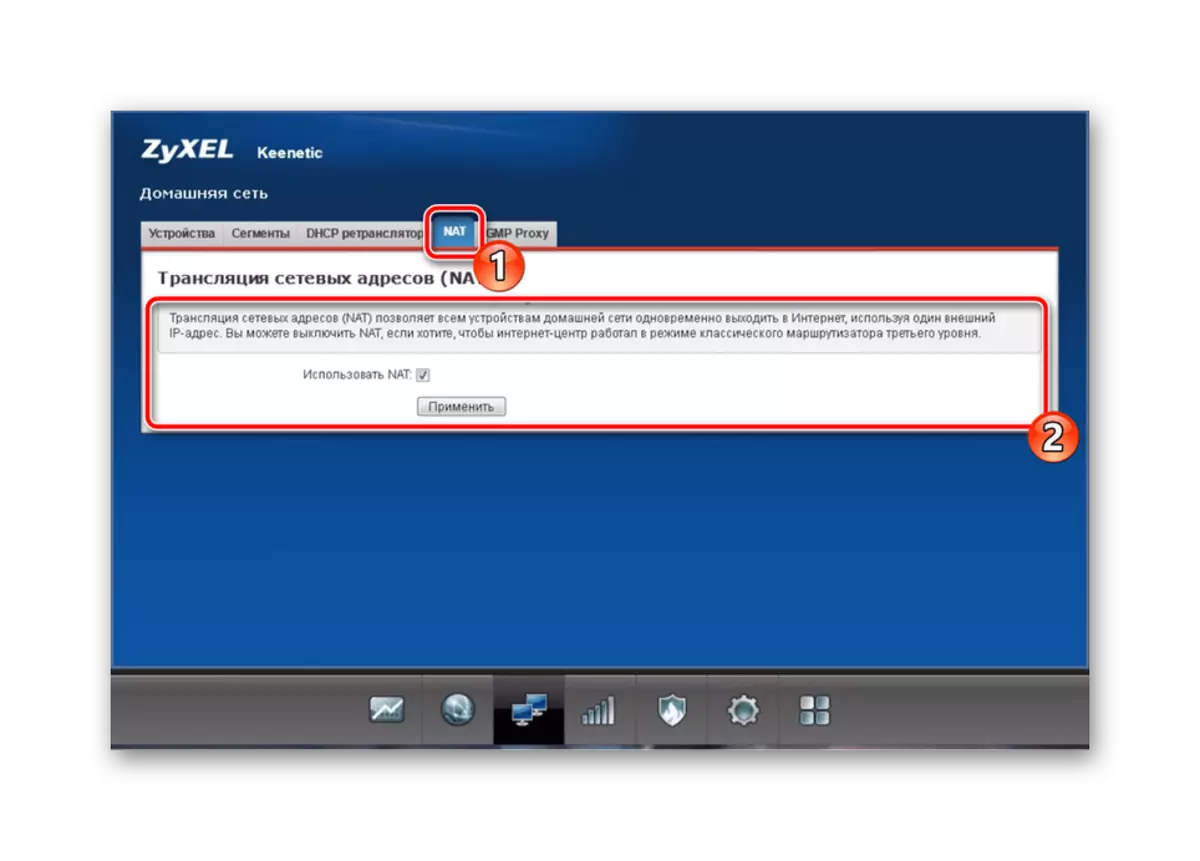
Sigurnost
Ispravnoj konfiguraciji sigurnosnu politiku vam omogućava da filtrirate dolazni saobraćaj i ograničiti prenos određenih informacija paketa. Hajde da analiziramo glavne stavke ovih pravila:
- Kroz traku za web sučelja, otvorite kategoriju sigurnost i na prvoj kartici "Network Address" tab (NAT) dodati pravila na osnovu ličnog zahtjeva za pružanje statičke interfejs usmjeravanje ili pojedinca IP adrese.
- Narednih particija je odgovoran za firewall i pravilima ograničava prolazi kroz svoju mrežu paketa podataka koji spadaju pod politika kroz svoju mrežu.
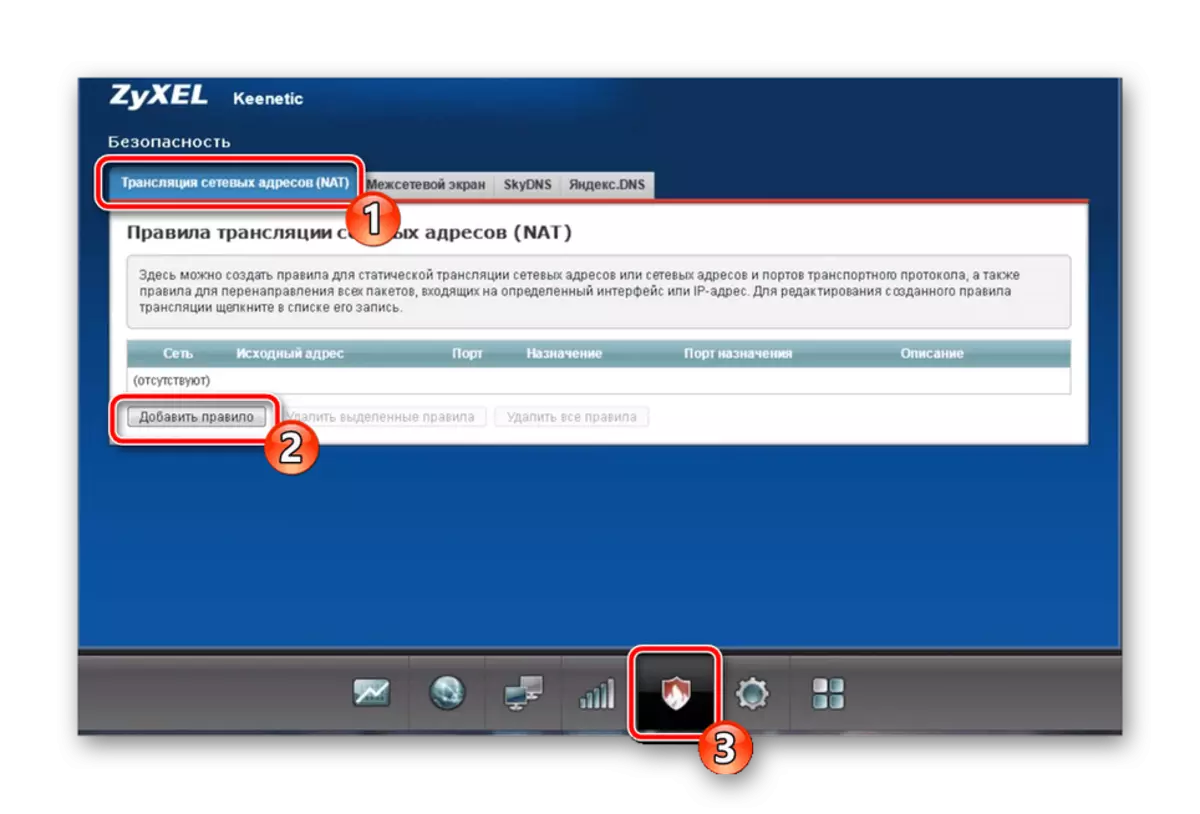
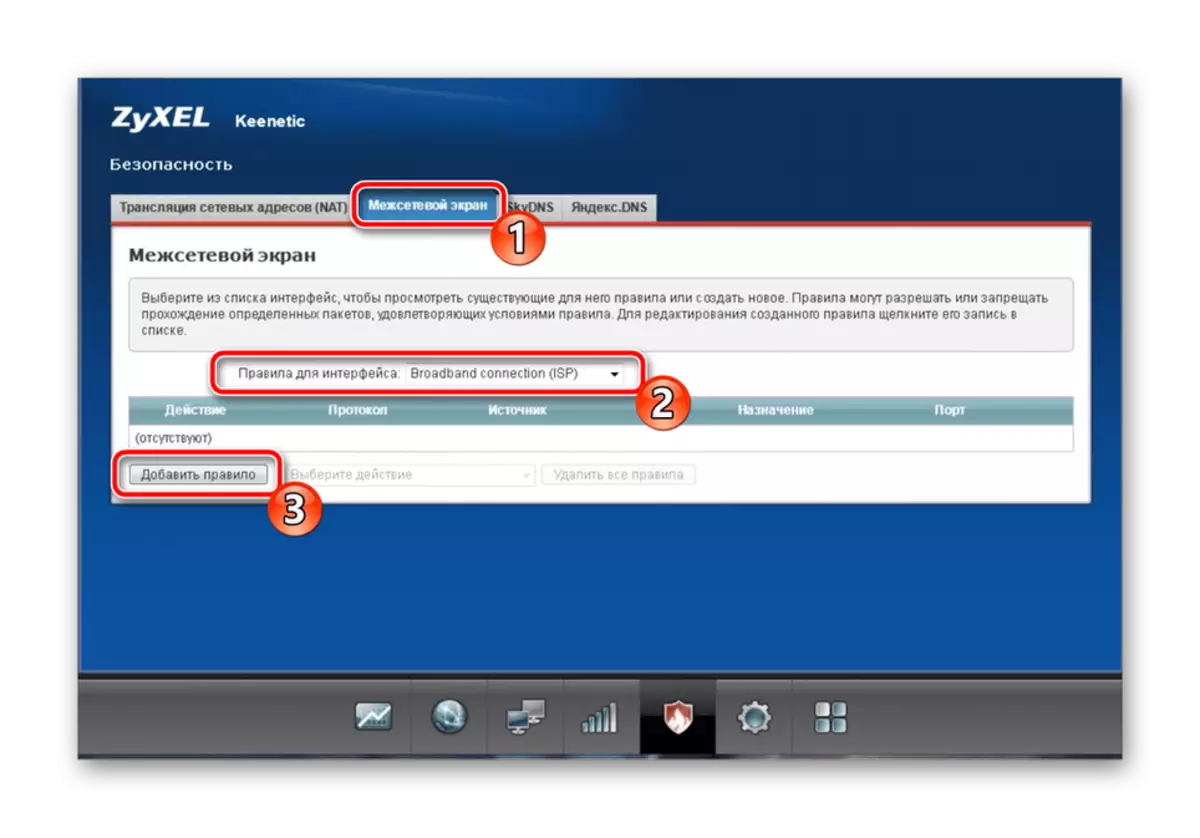
Ako se u toku brze postavke niste uključuje DNS funkcija iz Yandex, a sada postoji takva želja, aktivacija se javlja kroz odgovarajuću karticu u kategoriji Safety. Samo instalirati marker suprotno stavku koju želite i primijeniti promjene.
Završetak akcije u web sučelja
Puna konfiguracija Zyxel Keenetic Extra ruter dolazi do kraja. Ostaje samo da se utvrdi parametara sistema, nakon čega možete sigurno napustiti Internet centar i početi raditi na mreži. Budite sigurni da obratite pažnju na ove stavke:
- U kategoriji System, kliknite na karticu "Parametri", definirati ime uređaja - to će pomoći da se rad u kućnoj grupi sa udobnost, ali i postaviti točno vrijeme mreže.
- Poseban spominje zaslužuje prilagođavanje načina rada rutera. Programeri su pokušali i detaljno opisuje funkcionalnost svake vrste. Treba ti samo da se upoznaju sa informacijama i odabrati najprikladniji način rada.
- Ako govorimo o karakteristikama modela zyxel keenetic routera, onda je jedan od glavnih odlike je dugme za Wi-Fi multifunkcijski. Različite vrste klika su odgovorni za određene radnje, na primjer, zatvaranje, mijenjanje pristupne tačke ili aktiviranje WPS.
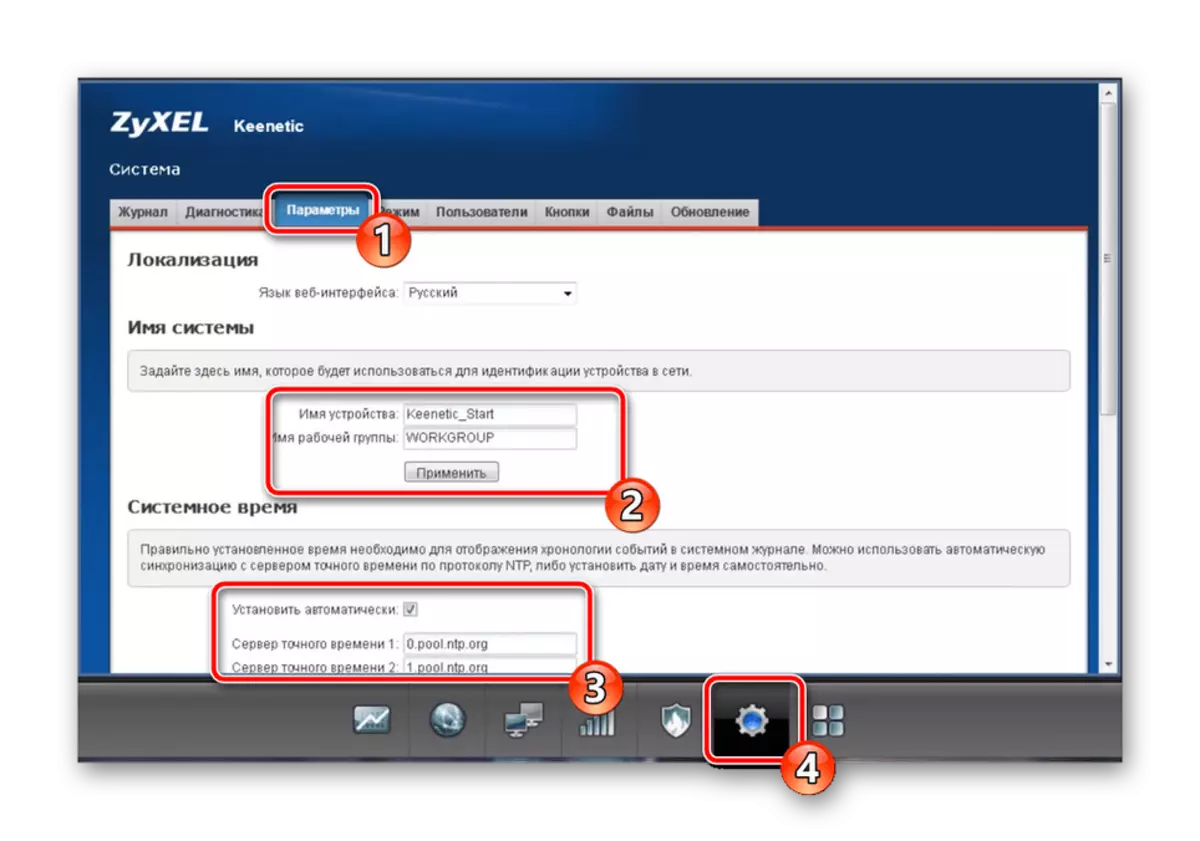
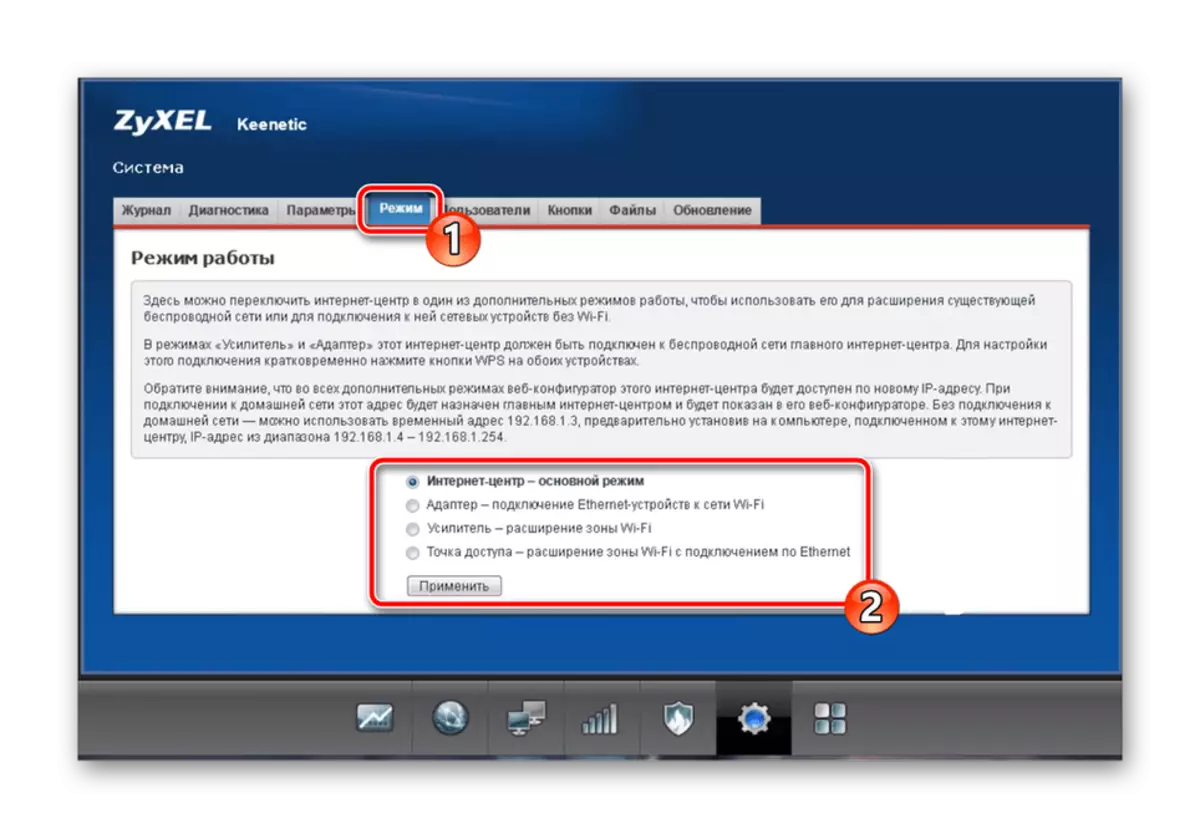
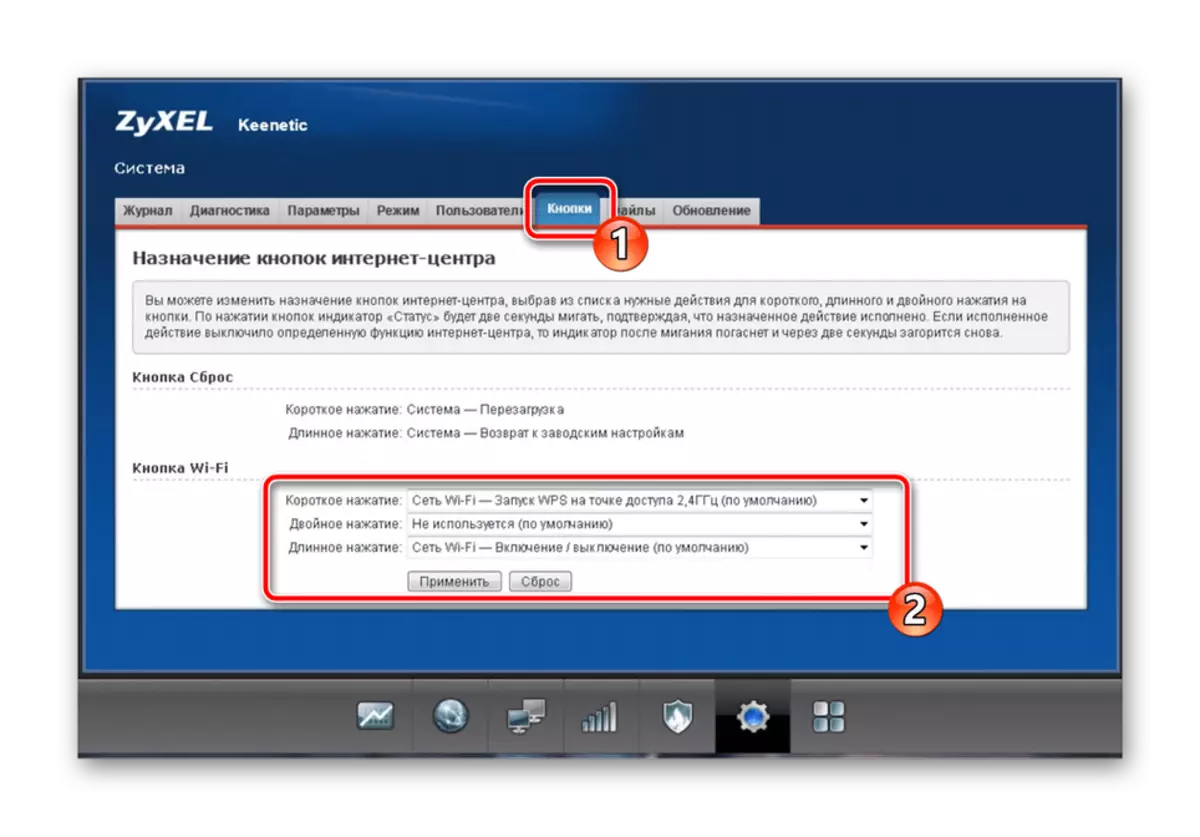
Pre nego što se opet, pobrinite se da je internet radi ispravno, bežične pristupne tačke je prikazan u listi veza i stabilno prenosi signal. Nakon toga, možete već završi rad u web sučelja i na ovoj konfiguraciji Zyxel Keenetic Extra ruter će biti završeni.
